يتساءل البعض حول تحسين إعدادات الطباعة بالمتصفح؛ طباعه الفواتير من أهم مميزات برنامج البدر للمبيعات، حيث يمكنك طباعة الفواتير الخاصة بتعاملاتك وإعطاء العميل صورة منها، وعملية طباعة الفواتير تتوقف على المتصفح الذى تستخدمه للبرنامج مثل موزيلا فايرفوكس Fire Fox أو جوجل كروم Chrome لذا لـ تحسين جودة الطباعة لابد من ضبط الإعدادات الخاصة بالمتصفح للطباعة لتظهر الطباعة بالمقاسات المحددة مثل الهوامش أو إعدادات طباعة التاريخ بالمتصفح.
خطوات تحسين إعدادات الطباعة بالمتصفح
1- الدخول إلى إعدادات الطباعة من العلامة أعلى المتصفح والضغط على رمز الطباعة
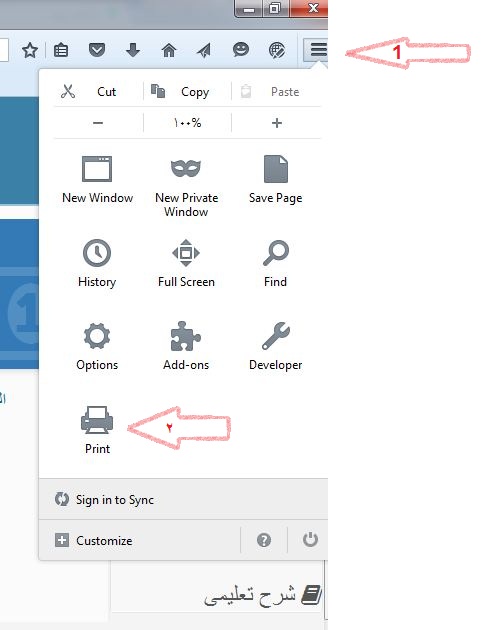
2- فتح إعدادات ورقة الطباعة Page Setup في أعلى إعدادات الطباعة
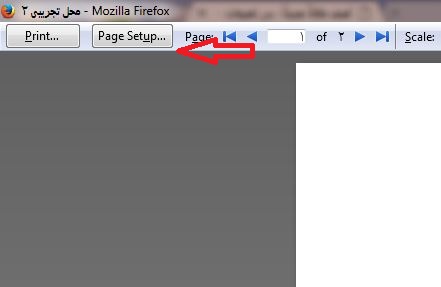
3- الخلفية
تظهر نافذة الخصائص والتهيئة للتأكيد فيها على طباعة الخلفية ويمكن خلالها تنسيق نسبة حجم الورقة لورقة الطباعة، وإظهار الخلفية والصور من أجل التأكد على طباع الشعار والصور والألوان بشكل صحيح.
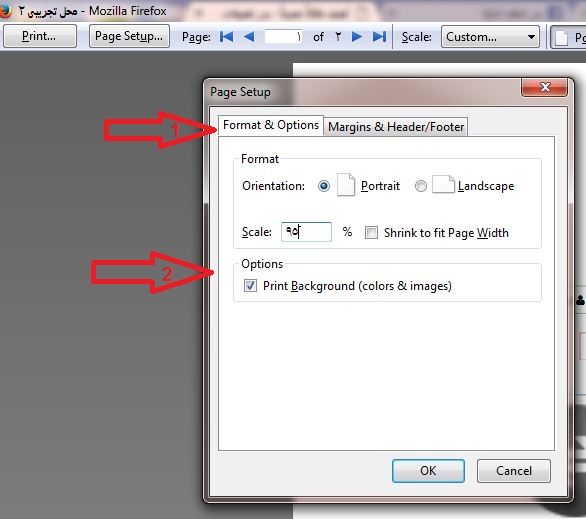
4- نافذه الهوامش
لـ إعدادات الهوامش:
- يفضل أن تكون كافة إعدادات الهوامش بصفر (0) لكى لا يتم إضافة أي هوامش من الجوانب أو الأعلى.
- جعل إظهار كافة الخصائص ب Blank من اختيارها من القائمة لعدم ظهور تاريخ أو عنوان المتصفح علي الفاتورة وتكون الطباعة على حجم الورقة.
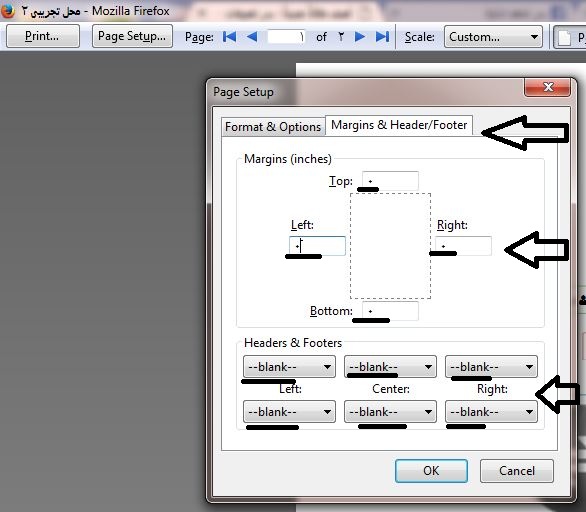
4- فتح إعدادات الطباعة
من علامة الخيارات أعلى المتصفح واختيار الطباعة.
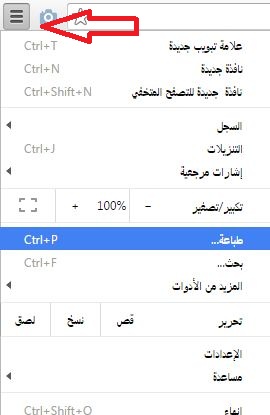
6- نافذة خيارات تحسين الطباعة
اضغط على مزيد من الإعدادات و التأكد أن تبسيط الصفحة غير محدد.
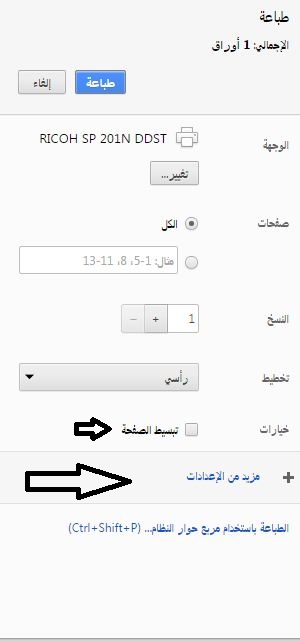
7- إعداد الهوامش
نقوم بتحديد ( بلا ) أي بلا هوامش وإظهار الخلفيات
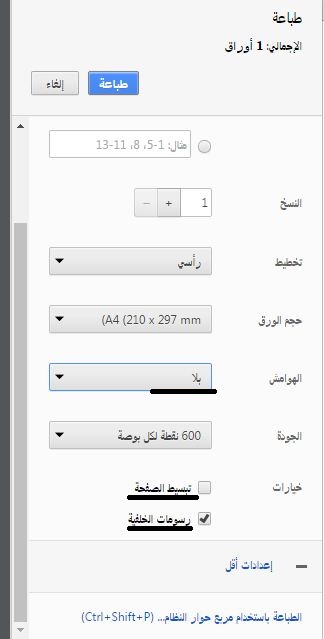
8- شكل ورقة الطباعة
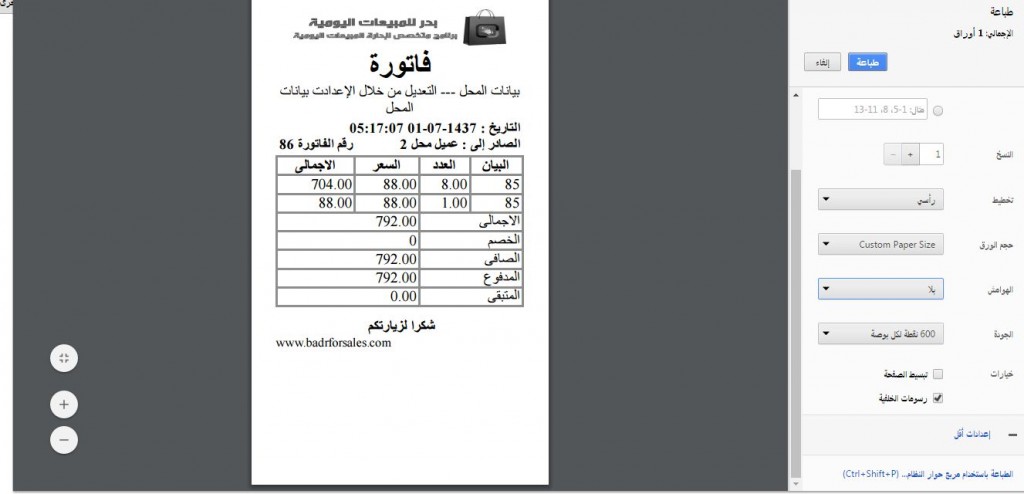
ويمكن متابعه أعمالك من أي مكان بكل سهولة وأمان أول نقطه بيع وتجارة إلكترونية فى نظام واحد
لتجربة البرنامج تجربة مجانية من هنا
دروس تعليمية للبرنامج من هنا
أسئلة شائعة حول طباعة الفواتير في برنامج البدر للمبيعات
كيف يمكنني تحسين إعدادات الطباعة في المتصفح؟
لتحسين إعدادات الطباعة السريعة في المتصفح، يجب عليك أولاً الدخول إلى إعدادات الطباعة من خلال الضغط على رمز الطباعة في أعلى المتصفح، ثم قم بفتح إعدادات ورقة الطباعة وتأكد من تفعيل خيار “طباعة الخلفية”، ويمكنك تعديل الهوامش لتكون صفرًا لتجنب ظهور أي هوامش إضافية.
هل يمكنني طباعة الفواتير من متصفح غير جوجل كروم أو موزيلا فايرفوكس؟
نعم، لكن يفضل استخدام جوجل كروم أو موزيلا فايرفوكس لأن هذه المتصفحات تدعم بشكل أفضل إعدادات الطباعة المتوافقة مع برنامج البدر للمبيعات، وإذا كنت تستخدم متصفحًا آخر، قد تحتاج إلى ضبط الإعدادات يدويًا للحصول على طباعة بجودة عالية.
ما هي الإعدادات الموصى بها لطباعة الفواتير بشكل صحيح؟
من الأفضل تعيين الهوامش إلى صفر (0) لتجنب وجود هوامش إضافية، وتأكد من تفعيل خيار “إظهار الخلفيات والصور” في إعدادات الطباعة لتضمن ظهور الشعار والصور والألوان بشكل صحيح، كما ينصح بعدم تحديد خيار “تبسيط الصفحة” لضمان عدم تعديل تنسيق الفاتورة.
كيف يمكنني التأكد من طباعة الفاتورة بالشكل الصحيح؟
بعد ضبط إعدادات الطباعة على المتصفح، قم بمعاينة الفاتورة قبل الطباعة، وتأكد من أن كافة المعلومات، مثل الشعار والألوان، تظهر بوضوح على الفاتورة وأن حجم الورقة يتناسب مع إعدادات الطباعة.
هل يمكنني طباعة فواتير متعددة في وقت واحد؟
نعم، تستطيع طباعة أكثر من فاتورة في وقت واحد، ولكن تأكد من أن كل فاتورة قد تم إعدادها بشكل صحيح في المتصفح لتفادي حدوث أخطاء في الطباعة، ويفضل التأكد من المعاينة أولاً.
هل يتطلب الأمر تحميل أي برامج إضافية للطباعة؟
لا، لا يحتاج برنامج البدر للمبيعات إلى تحميل برامج إضافية للطباعة، فكل ما عليك هو ضبط إعدادات المتصفح كما هو موضح في المقال لضمان جودة الطباعة.
هل يمكنني تجربة البرنامج قبل الشراء؟
نعم، يمكنك تجربة برنامج البدر للمبيعات مجانًا عبر الرابط المخصص للتجربة، وستتمكن من استكشاف كافة الميزات واختبار كيفية طباعة الفواتير بشكل مريح.
هل يمكنني تعديل إعدادات الطباعة في أي وقت؟
نعم، يمكنك تعديل إعدادات الطباعة في أي وقت من خلال المتصفح، وفي حال حدوث أي مشاكل، يمكنك الرجوع إلى الإعدادات الافتراضية أو ضبطها بما يتناسب مع احتياجاتك.


